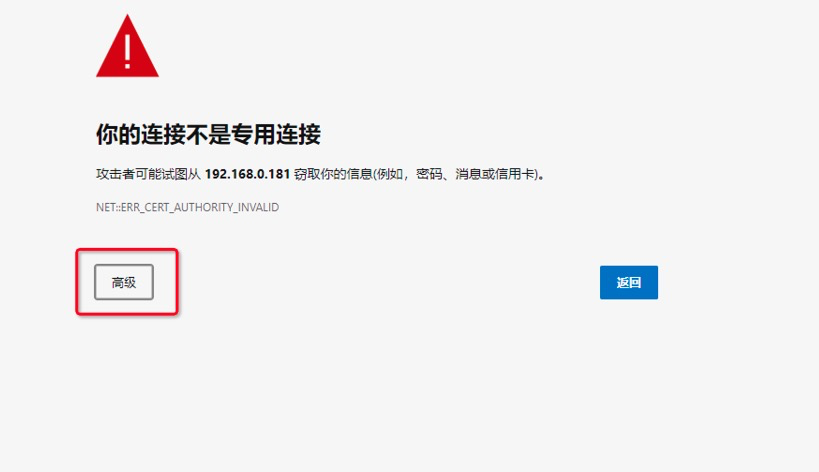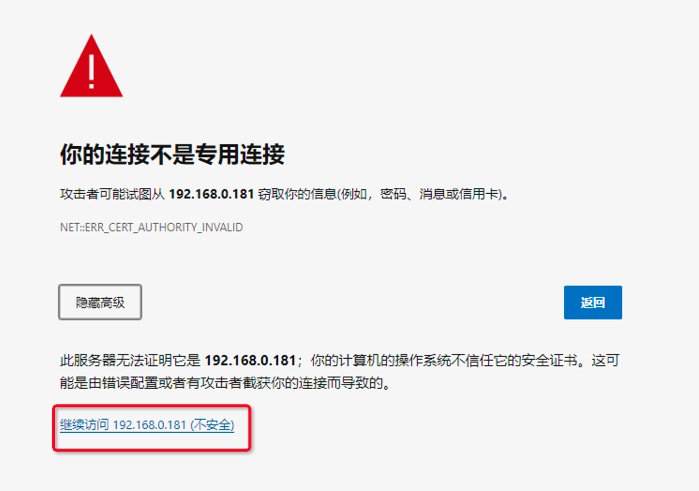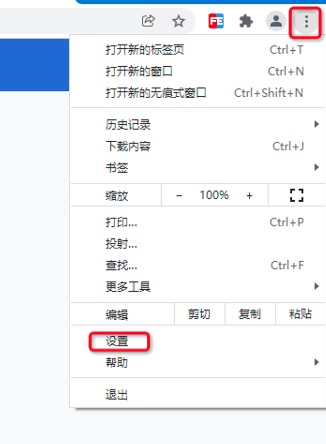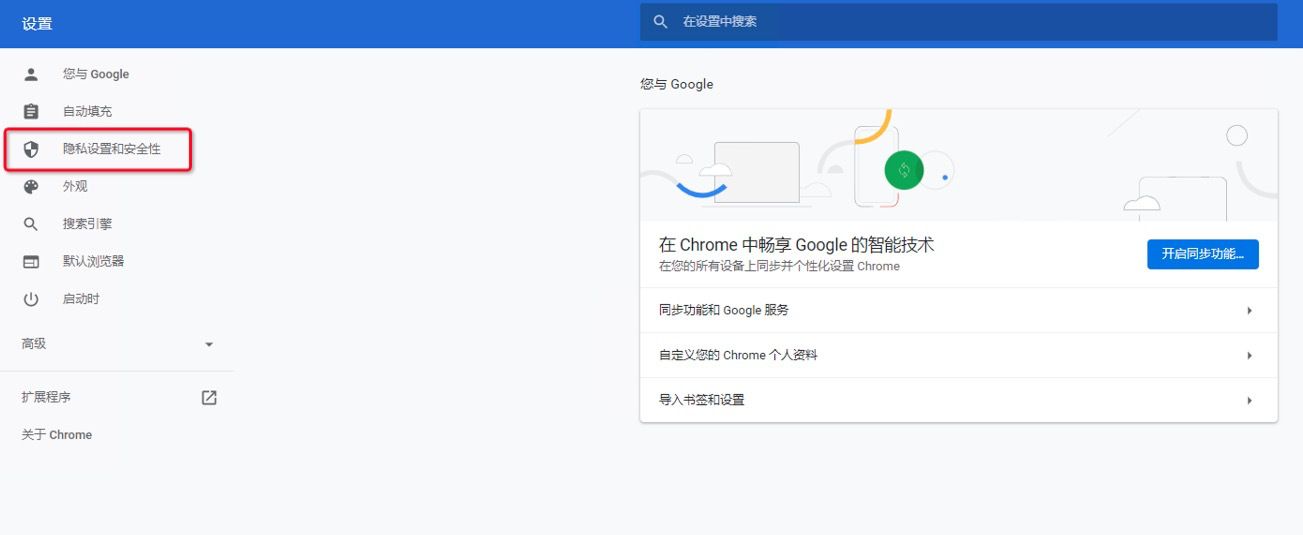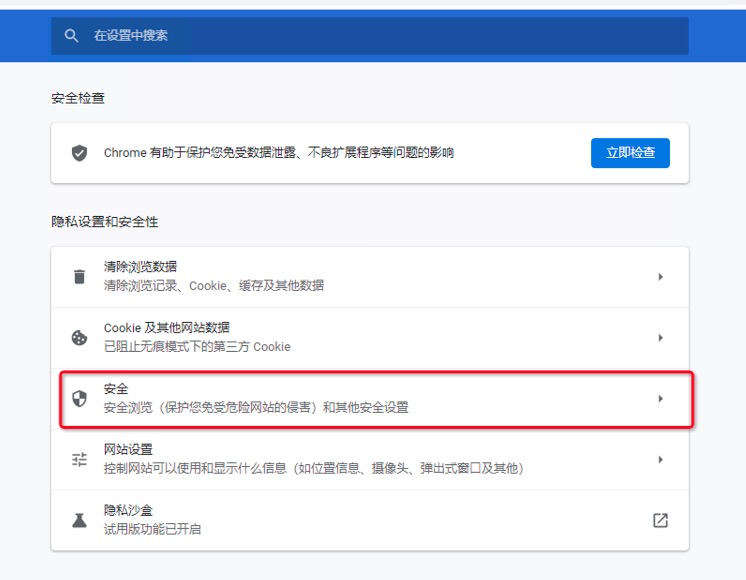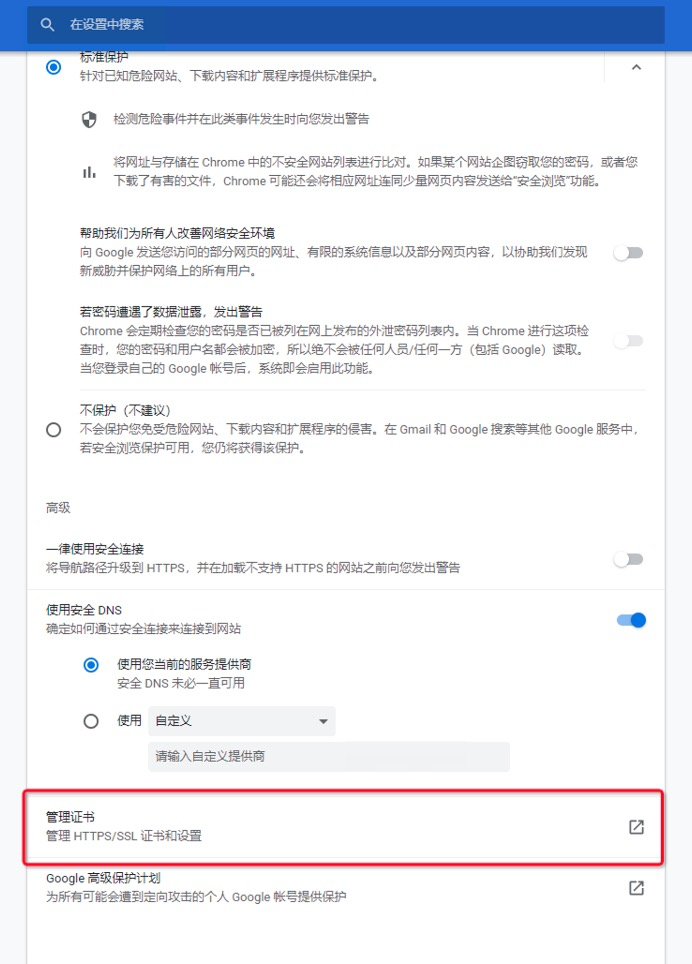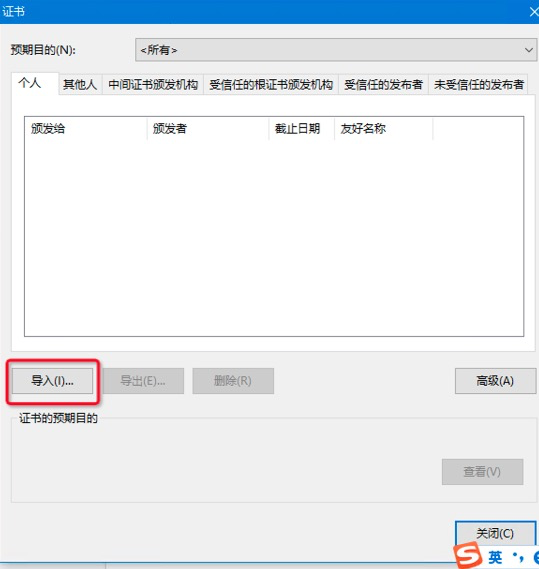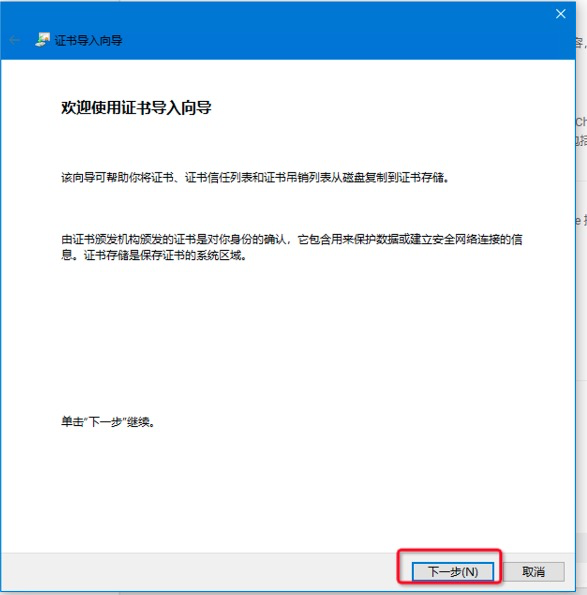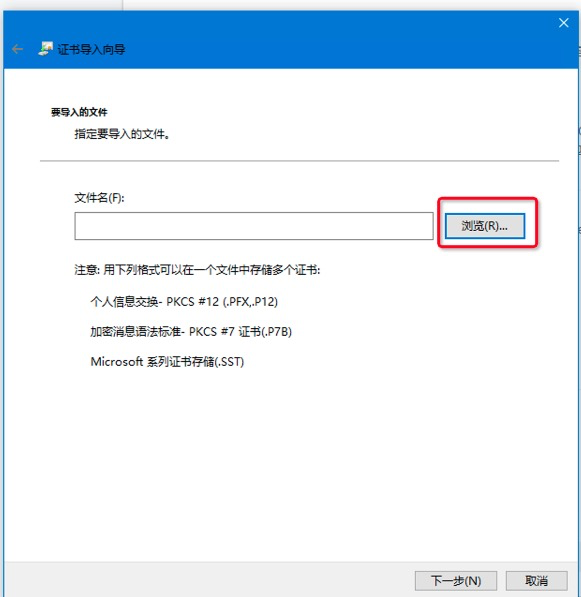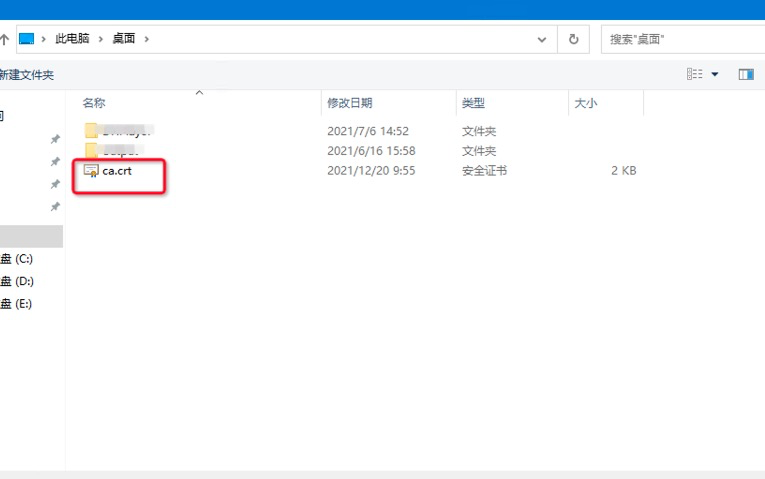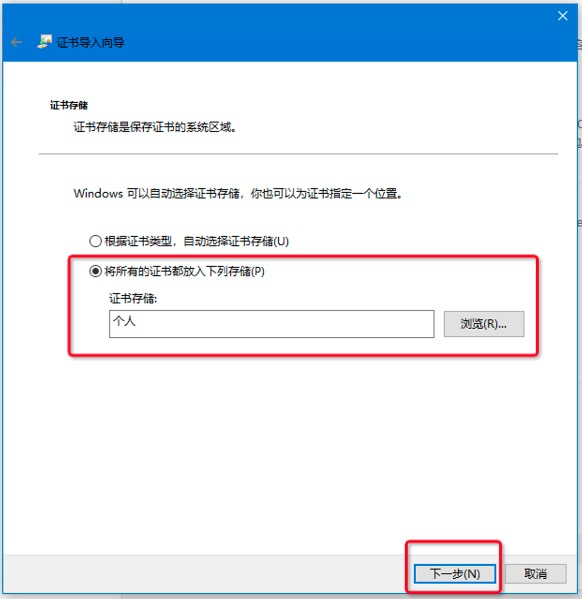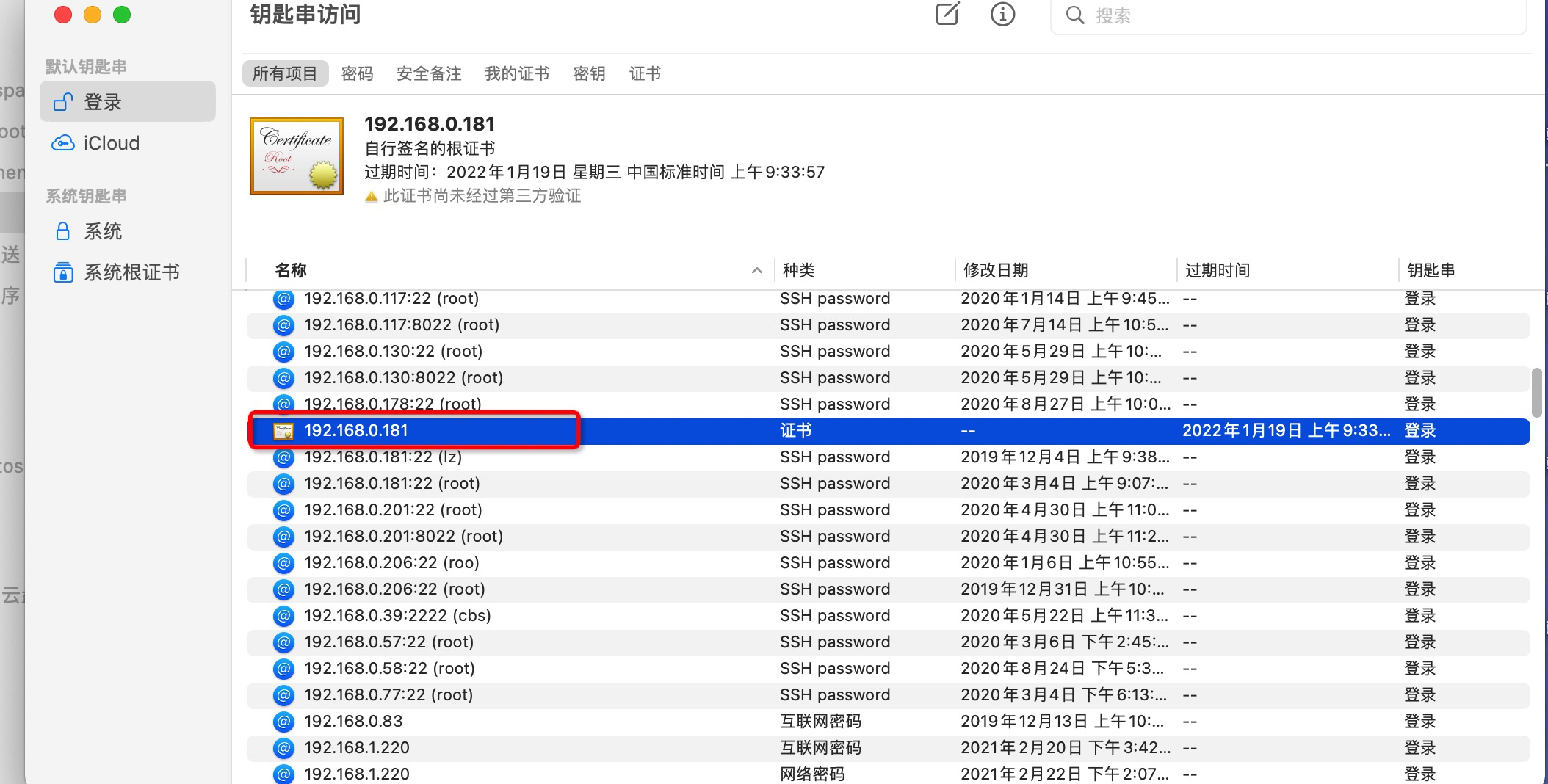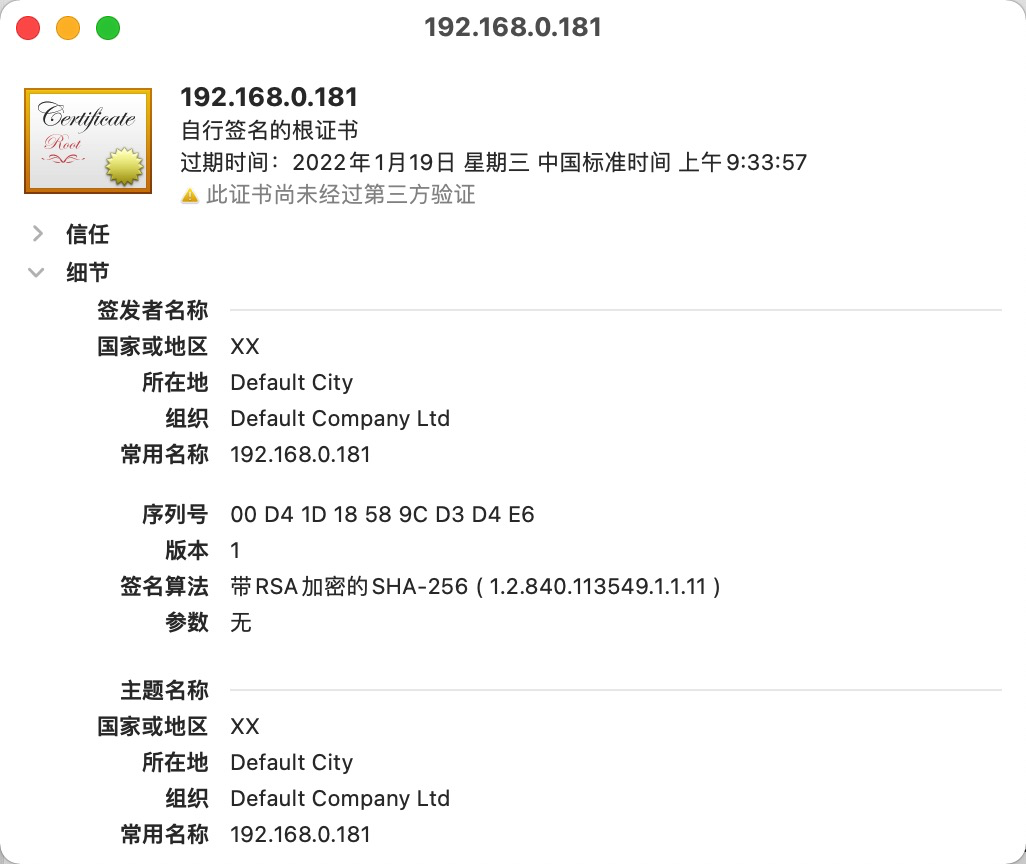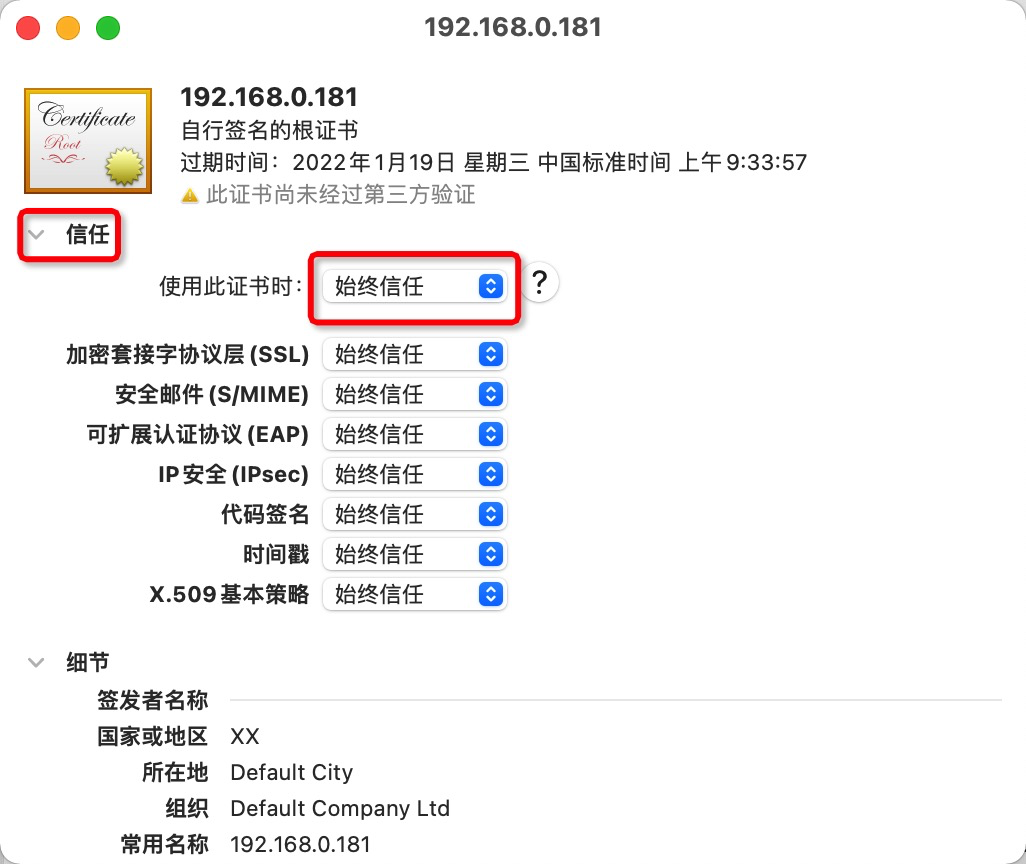nginx配置https是需要CA颁发证书的,为了测试方便,我们可以使用自签名证书
一、 Nginx配置内网自签名https证书 1.如何生成自签名证书 1.1:我们需要为服务端和客户端准备私钥和公钥: 1 2 3 4 //生成服务器端私钥 openssl genrsa -out server.key 2048 //生成服务器端公钥 openssl rsa -in server.key -pubout -out server.pem
1.2:生成CA证书 1 2 3 4 // 生成 CA 私钥 openssl genrsa -out ca.key 2048 openssl req -new -key ca.key -out ca.csr
注意:执行上面命令会出现以下需要填写的项目,可以直接回车跳过,但是Common Name那一项建议填写你的域名,如果是本地的话,可以写localhost
1 2 3 4 5 6 7 Country Name (2 letter code) [AU]: State or Province Name (full name) [Some-State]: Locality Name (eg, city) []: Organization Name (eg, company) [Internet Widgits Pty Ltd]: Organizational Unit Name (eg, section) []: Common Name (e.g. server FQDN or YOUR name) []:这个是你的域名 Email Address []:
生成CA证书
1 openssl x509 -req -in ca.csr -signkey ca.key -out ca.crt
1.3:生成服务器证书 1 2 3 4 //服务器端需要向 CA 机构申请签名证书,在申请签名证书之前依然是创建自己的 CSR 文件 openssl req -new -key server.key -out server.csr //向自己的 CA 机构申请证书,签名过程需要 CA 的证书和私钥参与,最终颁发一个带有 CA 签名的证书 openssl x509 -req -CA ca.crt -CAkey ca.key -CAcreateserial -in server.csr -out server.crt
1.4:生成cer文件 1 2 //使用openssl 进行转换 openssl x509 -in server.crt -out server.cer -outform der
2.配置nginx 我们拿到CA签发的这个证书后,需要将证书配置在nginx中。 首先,我们将server.crt和server.key拷贝到nginx的配置文件所在的目录 其次,在nginx的配置中添加如下配置: 1 2 3 4 5 6 7 8 9 10 11 12 13 14 server { listen 443 ssl; server_name 你的域名; charset utf-8; ssl on; ssl_certificate server.crt; ssl_certificate_key server.key; location / { root html; index index.html index.htm; } }
当前我们只是做一个欢迎页的https测试,所以location用的是默认的。需要扩展的小伙伴可以自行修改配置。 最后,重启nginx,访问https://你的域名,便可出现欢迎页。
注意:很多时候,访问一个网站的时候不会刻意去加https开头,而是直接输入域名访问,但是这样浏览器默认是http请求,如何让用户直接输入域名访问的也是https请求呢?
方法1:将所有http请求重定向到https
1 2 3 4 5 6 server { charset utf-8; listen 80; server_name 你的域名; rewrite ^(.*) https://$host$1 permanent; }
方法2:当网站只允许https访问的时候,通过http访问会报497状态码,利用error_page的方式重定向到https
1 2 3 4 5 6 7 8 9 10 11 12 13 14 15 16 17 server { listen 443 ssl; listen 80; server_name localhost; charset utf-8; ssl on; ssl_certificate server.crt; ssl_certificate_key server.key; location / { root html; index index.html index.htm; } error_page 497 https://$host$uri?$args; }
方法3:利用浏览器的方式 首先,建一个html文本,命名为https.html
1 2 3 <html > <meta http-equiv ="refresh" content ="0;url=https://你的域名/" > </html >
其次,再通过配置监听80端口的server对该html访问:
1 2 3 4 5 6 7 8 9 10 server { charset utf-8; listen 80; server_name 你的域名; location / { root html; index https.html; } error_page 404 https://你的域名/; }
二、 客户端内网使用HTTPS方法 1、window系统HTTPS内网访问 场景一:直接继续访问
场景二:通过SSL证书访问 证书由配置人员提供
步骤一:打卡浏览器设置
注意:在360浏览器需要在“极速模式”下能够访问,需要切换到“极速模式”下按照此步骤重新操作一边即可。 建议使用chrome浏览器打开。
2、mac系统HTTPS内网访问 步骤一:直接点击ca.crt文件,输入系统的密码。